在Ubuntu下安装VS code,Anaconda,Tensorflow
第一:安装VS code
找到VS Code 官网,下载VS code相关版本
官网路径: https://code.visualstudio.com/
第一次用Linux系统,下意识的想直接运行按照,现实告诉你,“我是linux 系统,不是windows” so 乖乖的去找安装步骤吧
搜索结果如下:
用cd + 路径的 转到VS code 安装包code_1.46.1-1592428892_amd64.deb所在的目
sudo dpkg -i code_1.46.1-1592428892_amd64.deb
一定要加sudo,使用超级管理员身份才可以安装。
根据提示输入密码,然后就可以从系统中看到VS code了,重点是安装成功后,不会像在window 系统中那样生成一个桌面快捷键,或者在任务栏上显示,
所以你需要自己去找,找到后添加到桌面或者收藏栏就OK了
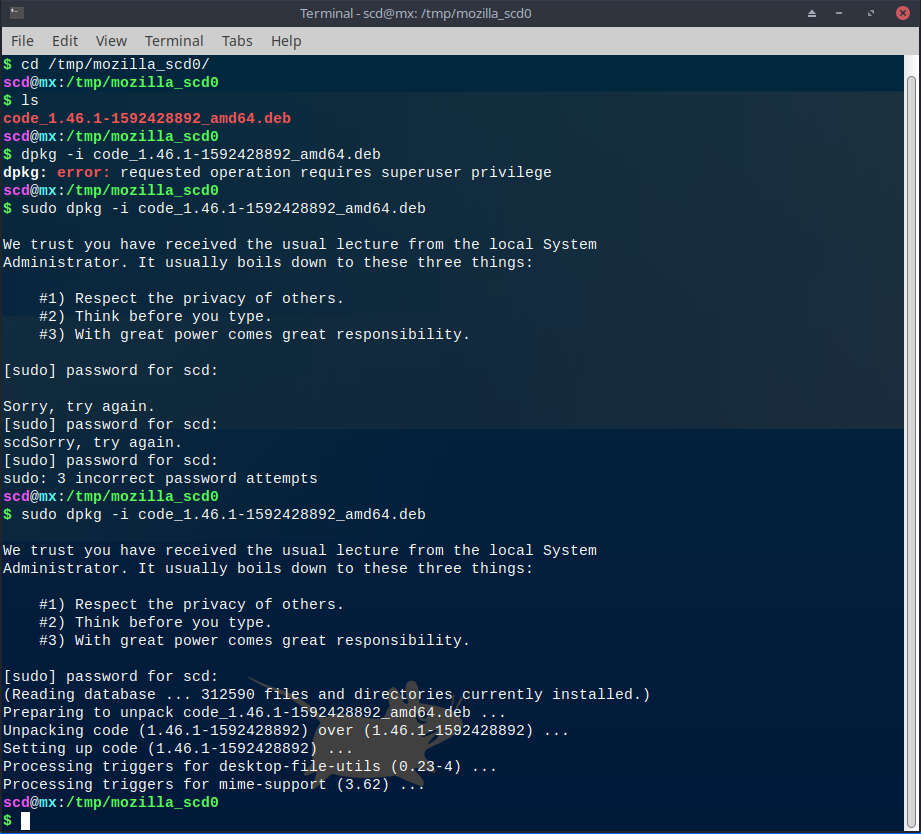
安装成功:第一张截图是咋MX Linux 系统中操作,在Ubuntu系统下,安装命令相同,效果如下
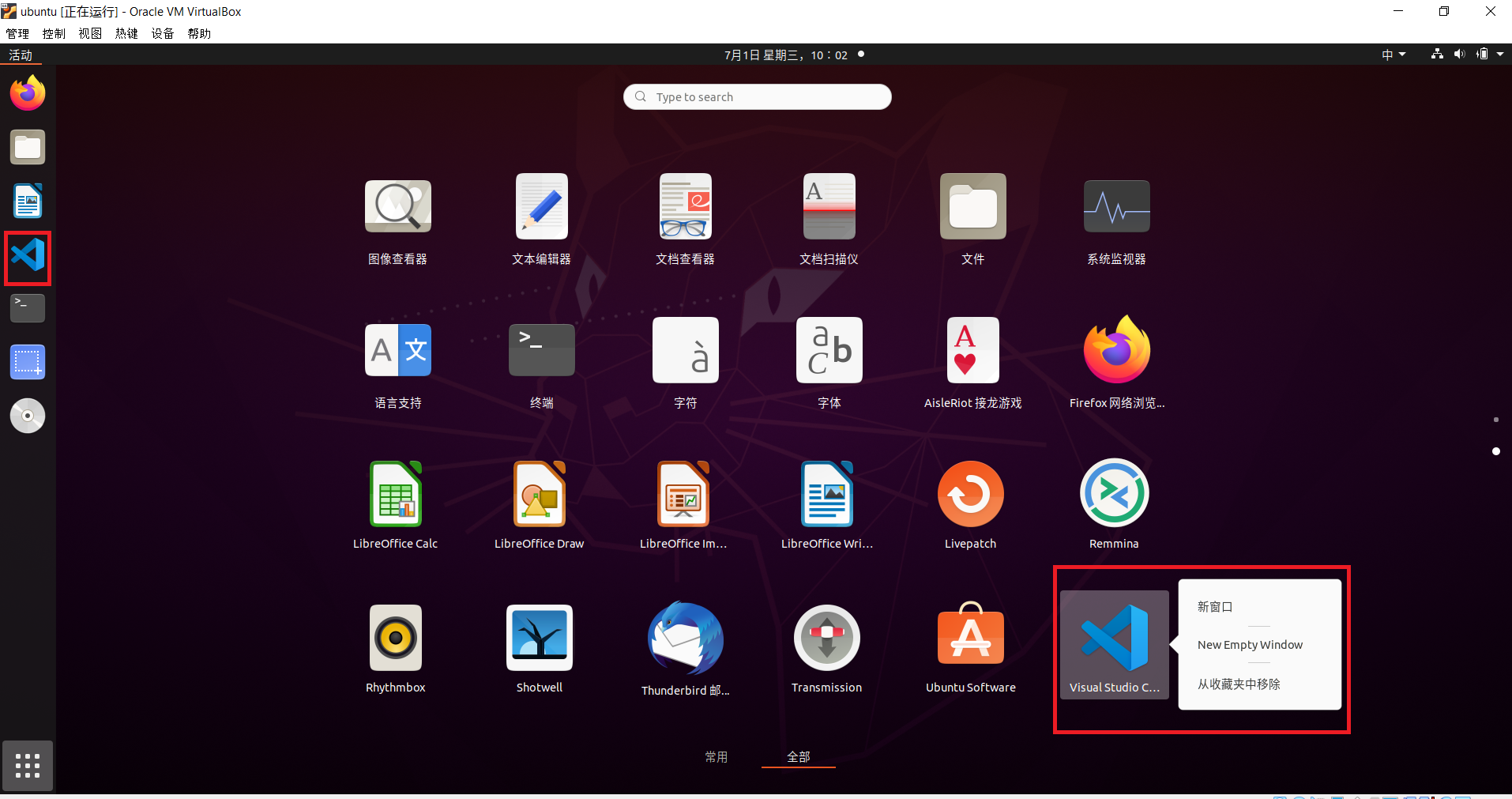
第二: 安装Anaconda
安装anaconda:
anaconda 官网链接:https://www.anaconda.com/
anaconda有三个版本,只有individual edition是free的,安装的时候需要注意下
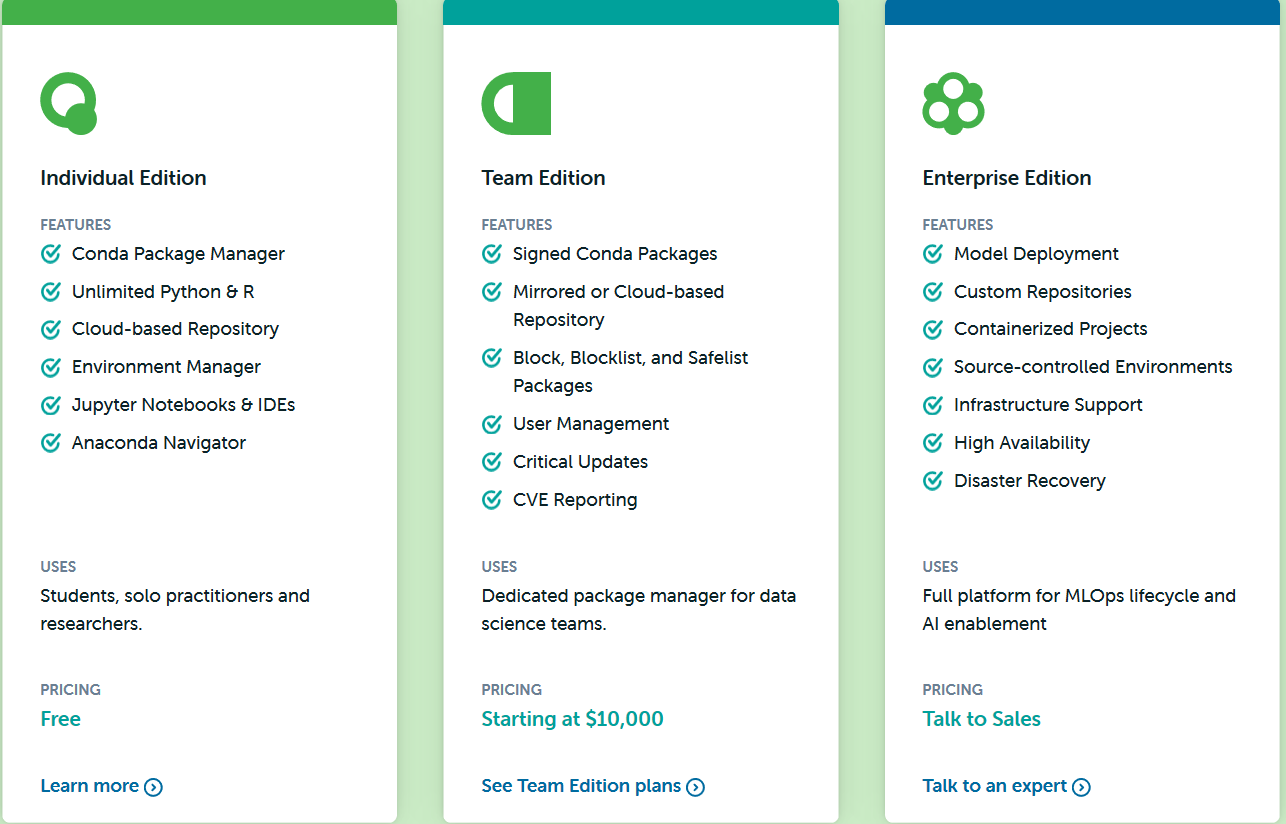
选择安装版本:
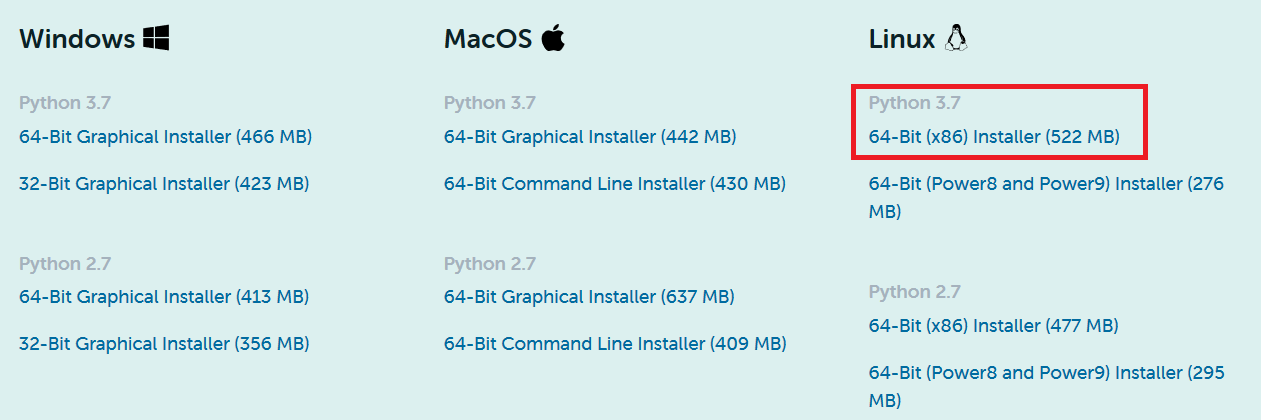
anaconda简要说明&&window系统安装 https://www.zhihu.com/question/58033789
这份链接还是可以的,但是有一点在验证Task Flow是否安装正常的时候,我按照他的操作会报错,然后百度后的结果是,这篇文章里按照的是python3.6版本,而我现在装完anaconda,就直接是3.7的版本,我的猜测是tensorflow的版本不同的原因,所以不要使用此链接中的测试语句去验证tensorflow是否按照成功,如果需要验证可以直接使用import tensorflow,如果没有异常,应该是安装成功了。
第三,安装tensorflow
如果你使用的网络非常好,比如说是5G,完全可以使用 pip install tensorflow 来安装,比较好,自动搜索安装版本就可以安装成功,But我这里网络很差,so,我是在另外的网络上先把tensorflow安装包whl文件下载到本地,然后进行的半离线安装,为什么说是半离线,因为在装tensorflow的时候,需要装相关的第三方库,所以还是需要下载的,所幸的是下载的包总体上看,不大,在我尝试了5-6次(我的安装时间在大于1小时,低于3小时之间,每次弹出error后,我就会重新执行下pip install tensorflow 包名)后总算安装成功。
python 第三方库官网:https://pypi.org/
搜索tensorflow, 重点是一定要选择对的安装包。
下载完成后,在Ubuntu 启动终端,先使用cd 命令转到whl 文件路径,然后使用pip install tensorflow-2.2.0-cp37-cp37m-manylinux2010_x86_64.whl 然后等待安装,如果提示失败可以重新在运行几次尝试尝试。





 浙公网安备 33010602011771号
浙公网安备 33010602011771号